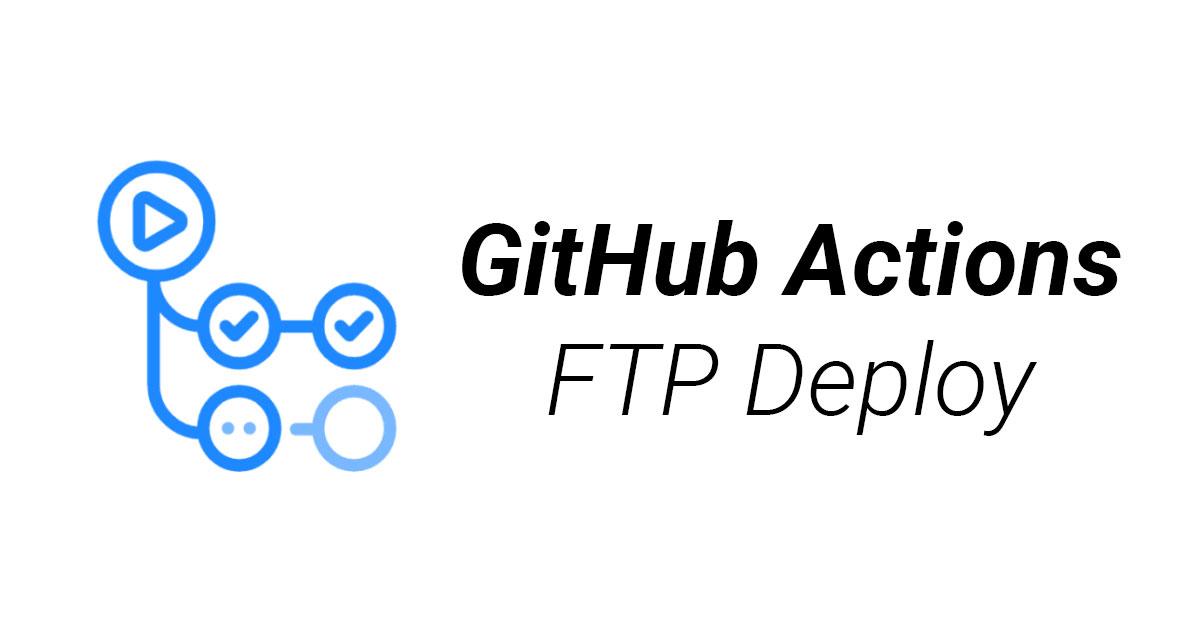
GitHub Actions を使って main ブランチの内容を ftp で自動デプロイしたい
GitHub Actions を使って GitHub の main ブランチに merge されたタイミングで ftp で本番環境に自動デプロイする、の設定手順です。
「GitHub でバージョン管理をしているが、本番反映は ftp クライアントソフトなどを使って都度・手動でアップロードしている」なプロジェクトに導入すると便利なので、まとめました。
GitHub Actions の追加
SamKirkland/FTP-Deploy-Action を参考に進めます。プロジェクトディレクトリ配下に /.github/workflows/main.yml を作成し、以下を追加します。
on:
push:
branches:
- main
workflow_dispatch:
name: 🚀 Deploy website on push
jobs:
web-deploy:
name: 🎉 Deploy
runs-on: ubuntu-latest
steps:
- name: 🚚 Get latest code
uses: actions/checkout@v3
- name: 📂 Sync files
uses: SamKirkland/FTP-Deploy-Action@v4.3.4
with:
server: ftp.samkirkland.com
username: myFtpUserName
password: ${{ secrets.ftp_password }}
ftp 接続情報のサーバ名・ユーザ名・リモートディレクトリも GitHub の Secrets で管理したいので + 定数はアッパースネーク表記にしたいので、以下を変更します。
on:
push:
branches:
- main
workflow_dispatch:
name: 🚀 Deploy website on push
jobs:
web-deploy:
name: 🎉 Deploy
runs-on: ubuntu-latest
steps:
- name: 🚚 Get latest code
uses: actions/checkout@v3
- name: 📂 Sync files
uses: SamKirkland/FTP-Deploy-Action@v4.3.4
with:
- server: ftp.samkirkland.com
+ server: ${{ secrets.FTP_SERVER }}
- username: myFtpUserName
+ username: ${{ secrets.FTP_USERNAME }}
- password: ${{ secrets.ftp_password }}
+ password: ${{ secrets.FTP_PASSWORD }}
+ server-dir: ${{ secrets.FTP_SERVER_DIR }}
package.jsonやnode_modulesディレクトリなど、本番リリース時に不要なファイル・ディレクトリがあれば除外しておきます。今回のプロジェクトの場合は最終的に以下のようになりました。
on:
push:
branches:
- main
workflow_dispatch:
name: 🚀 Deploy website on push
jobs:
web-deploy:
name: 🎉 Deploy
runs-on: ubuntu-latest
steps:
- name: 🚚 Get latest code
uses: actions/checkout@v3
- name: 📂 Sync files
uses: SamKirkland/FTP-Deploy-Action@v4.3.4
with:
server: ${{ secrets.FTP_SERVER }}
username: ${{ secrets.FTP_USERNAME }}
password: ${{ secrets.FTP_PASSWORD }}
server-dir: ${{ secrets.FTP_SERVER_DIR }}
exclude: |
.git*
.git*/**
node_modules/**
package.json
yarn.lock
composer.lock
composer.json
vendor/**
.vscode/**
GitHub で Secrets の追加
GitHub の該当リポジトリの Settings > Secrets and Variables > Actions から New repository secrets と進み、secrets を作成します。
今回は FTP_SERVER・FTP_USERNAME・FTP_PASSWORD・FTP_SERVER_DIR の 4 つを作成しました。FTP_SERVER_DIR は末尾に / が必要なので注意。
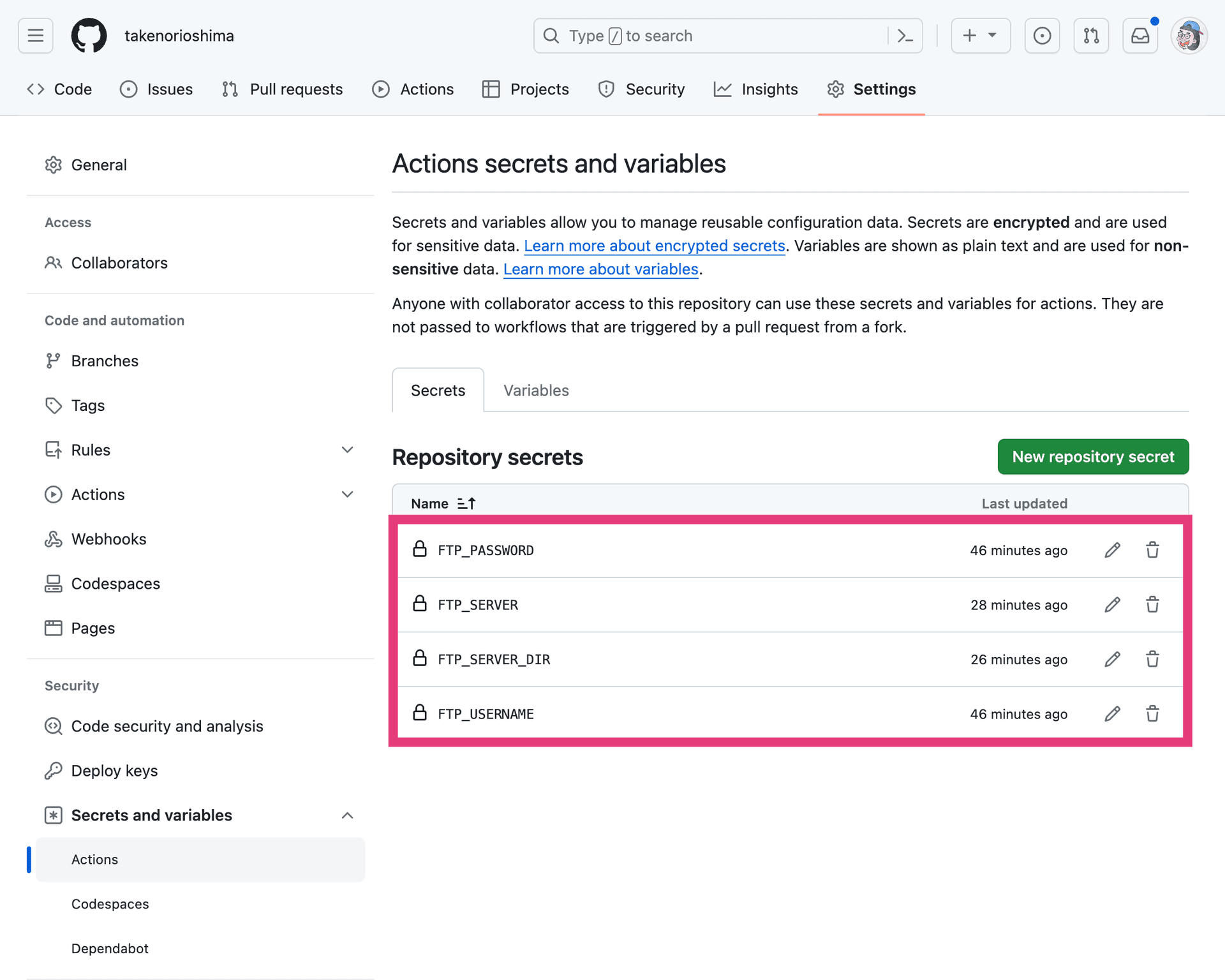
main に merge してみる
作成した main.yml を main ブランチに merge してみましょう。GitHub の該当リポジトリの GitHub Actions で今回作成した Workflow が走っていることが確認できます。
ftp でも確認
ftp 接続を行なってデプロイが完了しているかを確認してみると、リモートディレクトリに .ftp-deploy-sync-state.json というソースコードにはないファイルが追加されていました。中身を覗いてみると各ファイルの hash が。初回以降のデプロイ時には変更のあった差分のみ転送することで、高速化と Billing Time の節約が図られていました 😃
